如何在 WooCommerce 中導入產品
已發表: 2021-02-04您是否正在建立一個新的在線商店並需要進口您的產品? 你來對地方了。 在本指南中,您將學習在 WooCommerce 中導入產品的不同方法(無需編碼) 。
儘管使用 WooCommerce 開設在線商店非常容易,但有些事情可能會很耗時。 添加產品就是其中之一。 如果您從頭開始建立一個新的 WooCommerce 商店或將您的產品遷移到另一家商店,那麼逐個創建產品可能是一場噩夢,尤其是當您銷售許多商品時。 這就是為什麼在本教程中,我們將向您展示將產品導入 WooCommerce 並節省大量時間的不同方法。
如何導入 WooCommerce 產品
在 WooCommerce 中導入產品有兩種主要方式。
- 使用內置導入器
- 使用插件
兩種選擇都可以完成工作,因此請選擇最適合您需求的一種。
出口 WooCommerce 產品
在您導入您的產品之前,您需要將它們從您的商店中導出。 您可以使用 WooCommerce 內置資源管理器或插件來執行此操作。 對於此演示,我們將向您展示如何使用 WooCommerce 資源管理器導出您的產品。 有關更多信息,請查看本指南。
- 從商店導出產品的最簡單方法是使用 WooCommerce 內置資源管理器。 在您的 WordPress 儀表板中,轉到產品 > 所有產品,然後按頂部的導出。
- 您將看到基於列、產品類型和類別導出產品的選項。 默認選項允許您組合它們並基於所有這些導出產品,以及選擇特定的列、產品類型或類別。 只需單擊它們各自的字段,然後選擇要導出的產品的列、產品類型或類別。
- 選擇相應選項後,單擊Generate CSV 。 而已! 您剛剛將商店中的所有產品導出為 CSV 文件。
該過程非常簡單,但如果您想要更詳細的說明或更多導出產品的選項,請查看此完整的分步教程。
現在您已經導出了商品,是時候將它們上傳到新商店了,讓我們看看2 種導入 WooCommerce 產品的方法。
1) WooCommerce 內置導入器
WooCommerce 帶有一個內置的導入器,可讓您輕鬆地將產品上傳到您的商店。 如果您剛剛按照上述步驟操作,您將能夠上傳包含所有產品的 CSV 文件,而不會出現任何問題。
或者,您可以創建自己的 CSV 文件進行導入。 確保 CSV 文件包含產品的所有必要基本信息,例如標題、標識號、描述、價格、銷售價格(如果有)、產品類別和產品圖片的 URL。 這是一個示例文件,您可以將其用作參考。
準備好 CSV 後,就可以將產品導入您的商店了。 在您的 WordPress 儀表板中,轉到產品 > 所有產品,然後單擊導入。
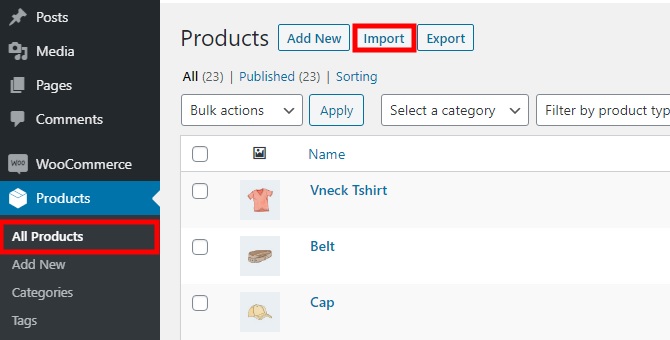
現在,您將開始一個 4 步流程。 不用擔心,不會超過幾分鐘。
1.1) 上傳 CSV 文件
要開始導入過程,請按選擇文件按鈕並選擇您在上一步中創建的 CSV 文件。 如果您要導入已在新商店中創建的產品,則可以選中按 ID 或 SKU 更新現有產品的選項。 此外,還有一些高級選項可讓您輸入服務器上 CSV 文件的路徑、選擇 CSV 分隔符和使用先前列映射首選項的複選框。
上傳 CSV 文件後,按Continue 。
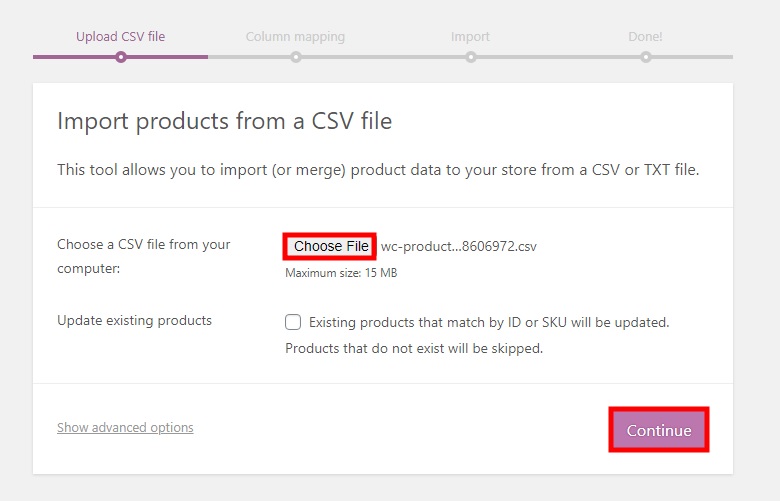
1.2) 映射列
在第二步中,您必須將列映射到其相應的字段。 在大多數情況下,映射非常準確,但請確保所有內容都正確映射,以便您的文件沒有任何錯誤並且所有信息都正確上傳。 如果有不想導入的列,請從下拉列表中選擇不導入。
之後,單擊運行導入程序以進入下一步。
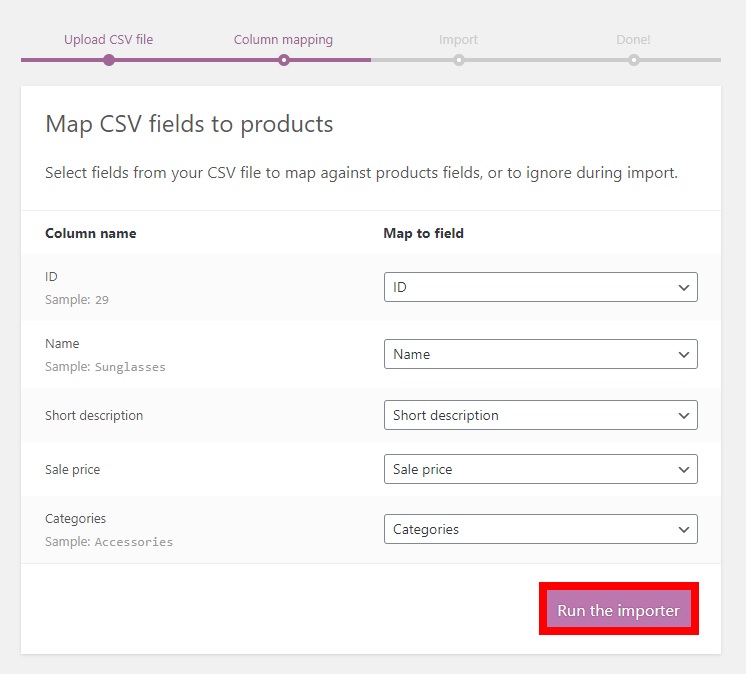
1.3) 導入產品
現在,導入過程將開始,您將看到一個進度條。 這可能需要幾分鐘,尤其是在您有很多產品的情況下。
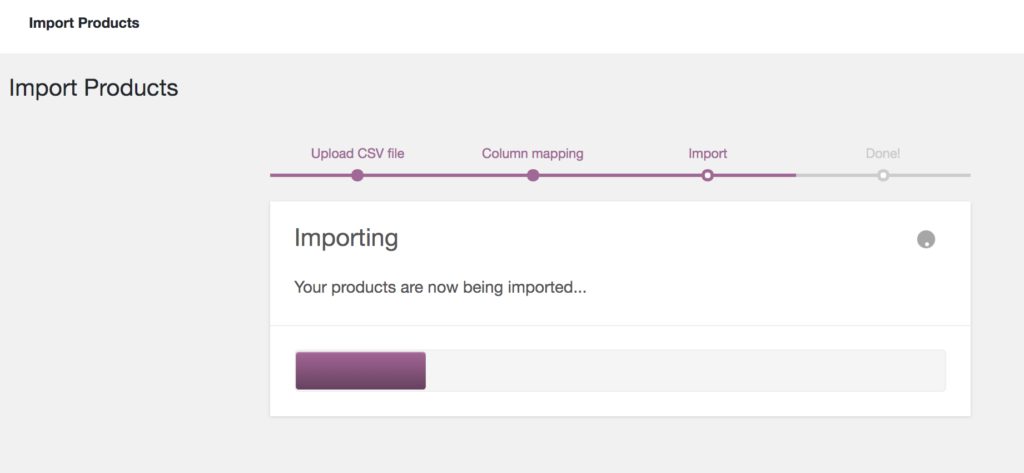
導入完成後,您將看到一個成功屏幕,指示該過程已完成並且您剛剛將產品導入 WooCommerce 。 為確保一切正常,請按查看產品。
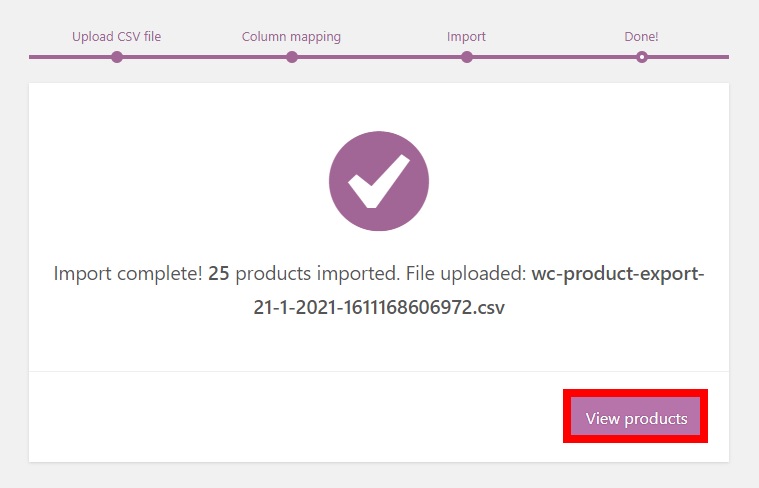
內置的資源管理器可以完成這項工作,但如果您在導入產品時想要更多的靈活性和高級選項,您應該使用專用工具。 讓我們看看如何使用插件上傳產品。
使用插件導入 WooCommerce 產品
WooCommerce 中有幾個用於導入產品的插件。 讓我們來看看一些最好的。

1. 產品 CSV 導入套件
這是導入產品最著名的插件之一。 Product CSV Import Suite是由 WooCommerce 開發的一款高級插件,讓您只需點擊幾下即可輕鬆導入數千種產品。 最重要的是,它支持複雜的產品,可以輕鬆處理預訂、產品供應商、品牌等自定義數據。
這個工具有很多很棒的功能,所以如果你願意花一些錢在插件上導入產品,Product CSV Import Suite 是默認 WooCommerce 資源管理器的完美替代品。
Product CSV Import Suite是一款高級工具,每年收費 49 美元,包括 30 天退款保證。
2. WP全部導入
WP All Import是在 WooCommerce 中導入產品的另一個出色工具。 它具有用戶友好的界面和高級選項,可讓您立即將產品數據上傳到您的商店。 您可以導入簡單的、可變的、分組的、附屬產品,甚至訂閱,並使用 Excel、XML、CSV 文件和 Google 表格。
最重要的是,此工具允許您從任何來源(例如 URL 或筆記本電腦)將圖像導入畫廊。 此外,它可以匹配您已經上傳到 WordPress 的圖像,並包括對特色圖像、產品畫廊和元數據的完全支持。
最後,WP All Import 會自動檢測自定義類別、標籤、分類法、品牌和任何其他自定義分類法,並允許您按計劃添加和更新產品。
這是一款起價為 149 美元(一次性付款)的高級工具。 儘管與類似的替代品相比,它是一種昂貴的工具,但它提供了 90 天的退款保證。
3. WooCommerce 的產品導入導出
如果您正在尋找免費選項, WooCommerce 的產品導入導出是您的最佳選擇。 這個免費增值插件具有許多功能,使導入過程變得簡單可靠。
顧名思義,此工具可讓您將產品導入和導出到您的 WooCommerce 商店。 但是,值得注意的是,使用免費版本您只能導入簡單的產品。 如果您需要導入其他類型的產品並想要更高級的功能,您需要獲得其中一個付費計劃,起價為每年 69 美元。
所有這些都是優秀的插件。 對於此演示,我們將使用 WooCommerce 的產品導入導出,但您可以隨意使用您喜歡的任何工具並按照以下說明進行操作。
使用插件將產品導入 WooCommerce
首先,安裝並激活插件。 我們將導入簡單的產品,這樣免費版本就足夠好了。 在您的 WordPress 儀表板中,轉到Plugins > Add New並蒐索Product Import Export for WooCommerce 。 然後,按安裝並激活插件。
之後,轉到產品 > 產品進出口 >產品導入選項卡。 在這裡,您必須上傳包含所有產品的 CSV 文件。 按選擇文件並上傳包含您在上一步中創建的所有導出產品的文件。
與 WooCommerce 內置資源管理器類似,您可以更新現有產品、選擇分隔符和合併空單元格。 對選項感到滿意後,單擊繼續導入映射。
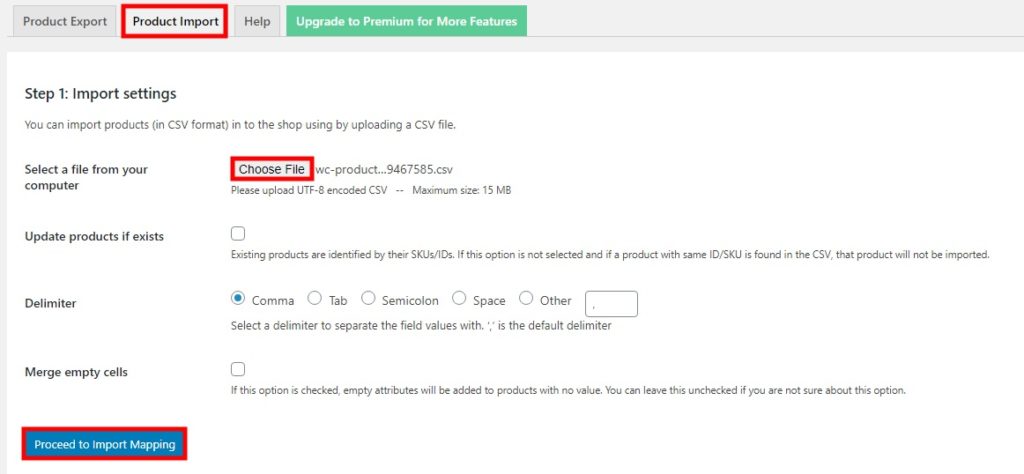
現在,將列映射到相應的產品數據字段。 該插件會自動執行此操作,但請確保您選擇相應的 CSV 列標題,其中包含要導入 WooCommerce 商店的產品字段。 完成後,單擊開始導入。
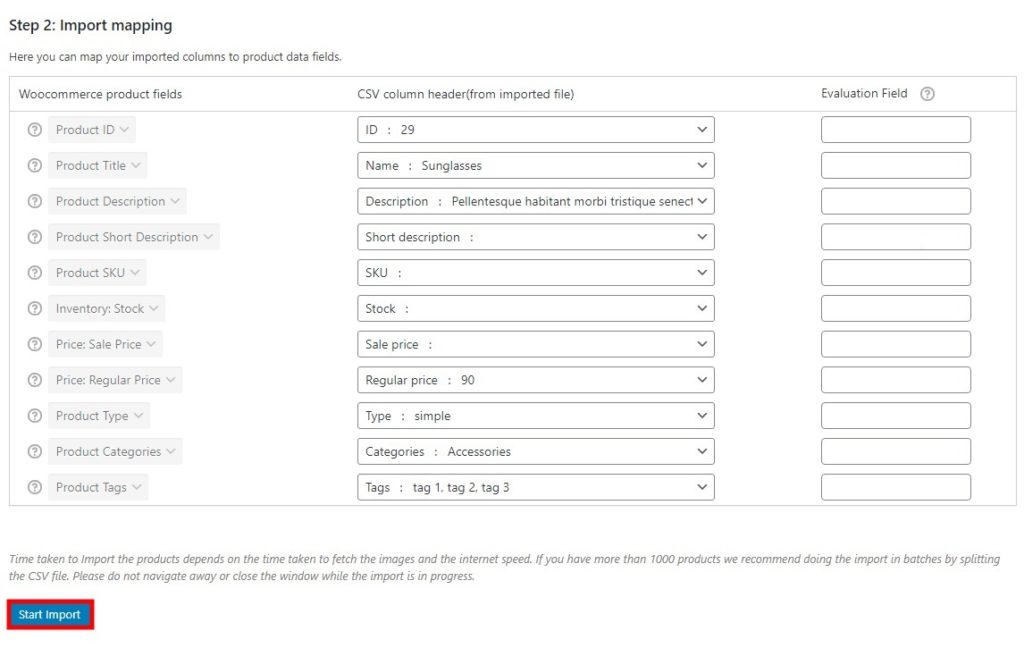 導入過程將開始。 如果您有很多產品,這可能需要幾分鐘,所以請耐心等待。 該過程完成後,轉到產品 > 所有產品以檢查您是否將所有產品導入到您的 WooCommerce 商店。
導入過程將開始。 如果您有很多產品,這可能需要幾分鐘,所以請耐心等待。 該過程完成後,轉到產品 > 所有產品以檢查您是否將所有產品導入到您的 WooCommerce 商店。
獎勵:創建 CSV 文件時的指南
創建 CSV 時,請確保它滿足以下條件:
- CSV 文件的格式應為 UTF-8 格式。 您可以在保存 CSV 文件時更改格式,方法是轉到工具 > Web 選項
- 使用商店的本地時區
- 將 1 和 0 用於布爾值
- 用逗號分隔值
- 使用產品圖片的 URL
有關這方面的更多信息,請查看此列標題參考指南。
結論
總之,添加產品是開設在線商店最耗時的任務之一,尤其是在您銷售許多不同商品的情況下。 好消息是 WooCommerce 為您提供了一些導入產品並節省大量時間的選項。
在本指南中,我們向您展示了上傳產品的不同方式:
- 使用 WooCommerce 內置導入器
- 帶插件
WC 內置導入器是一款出色的工具,非常易於使用並可以完成工作。 但是,如果您有復雜的產品或想要導入預訂、圖像、元數據等產品,專用插件是您的最佳選擇。
此外,我們還了解瞭如何以正確的方式導出產品,以確保您在導入過程中不會遇到任何問題。 如果您需要有關此的更多信息,請查看我們關於如何導出 WooCommerce 產品的分步指南。
您選擇什麼方式上傳您的產品? 您知道我們應該包括的任何其他選項嗎? 在下面的評論部分讓我們知道!
